| 本站:VPS评测参考推荐/专注分享VPS主机优惠信息!若您是商家可以在本站进行投稿,查看详情!此外我们还提供软文收录、PayPal代付、广告赞助等服务,查看详情! |
| 我们发布的部分优惠活动文章可能存在时效性,购买时建议在本站搜索商家名称可查看相关文章充分了解该商家!若非中文页面可使用Edge浏览器同步翻译!PayPal代付/收录合作 |
Azure网站管理控制台是一种共享服务器。只能从Azure网站控制台上传SSL证书,但不能创建CSR密钥。为了在Windows Azure上成功安装SSL证书,它需要IIS主机的帮助。
使用IIS生成CSR文件并成功申请SSL证书后,从IIS导出SSL证书并上传。pfx文件到Azure管理控制台。在这里,您还需要在标准模式下配置网站,然后才能安装它。(以下5是打开网站的标准模式。如果它已经打开,请直接跳到步骤6安装SSL证书。)
第一步:登录Azure管理门户。
第二步。在“网站”标签下看到你的网站名称,点击它
第三步。单击“缩放”选项卡。
第四步:选择网站模式为“标准”
第五步。出现提示时,保存并单击“是”
第六步:再次进入Azure管理门户。
第七步。点击“网站”下的“网站名称”,然后选择“配置”选项卡。
第八步。单击“证书”下的上传证书
第九步。选择。从IIS导出的pfx证书文件。使用与从IIS创建PFX文件相同的密码)。最后,单击复选标记。
第十步。现在查看SSL绑定部分,选择一个域名、一个证书并启用SNI SSL。
步骤11,基于IP的SSL通过将主机的私有公共IP地址映射到域名来将证书与域名相关联。
步骤12,SNI SSL扩展允许为指向同一IP地址的多个站点配置多个证书。
步骤13,保存更改并启用SSL
以上是Windows Azure托管站点安装SSL证书的详细教程。有关更多安装教程,请参考此处的技术支持。
本文由本站刊发,转载请注明:在Windows Azure托管站点上安装SSL证书的教程 https://本站.com/84237.html
推荐站内搜索:云服务器租用、ftp免费空间、购买空间、中国域名注册、免费域名空间、备案 查询、网站备案、云虚拟主机、icp备案中心、php空间租用、